文章詳情頁
Win10系統中找到網絡故障診斷功能具體操作方法
瀏覽:30日期:2022-12-22 13:24:16
很多用戶的電腦都在使用Win10系統,那么你們曉得Win10系統中網絡故障診斷功能在什么位置嗎?今日在此就為大伙帶來了Win10系統中找到網絡故障診斷功能的具體操作方法。

1、首先在Win10桌面右下角的“網絡圖標”上點擊鼠標右鍵,在彈出的右鍵菜單中,點擊打開「打開網絡和共享中心」,如圖所示。
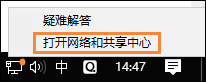
2、打開網絡和共享中心后,點擊打開左側的「更改適配器設置」
3、之后就可以打開網絡連接了,在這里可以找到網絡連接,如果是臺式電腦,只有一個本地連接,如果是筆記本,則可以看到一個WAN和一個本地連接,如下圖所示。
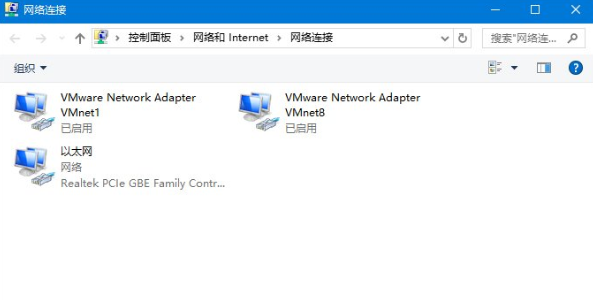
4、比如小編電腦用的是無線網絡上網,如果WiFi連接出現了問題,則在WAN網絡名稱上點擊鼠標右鍵,之后就可以找到「診斷」如圖所示。
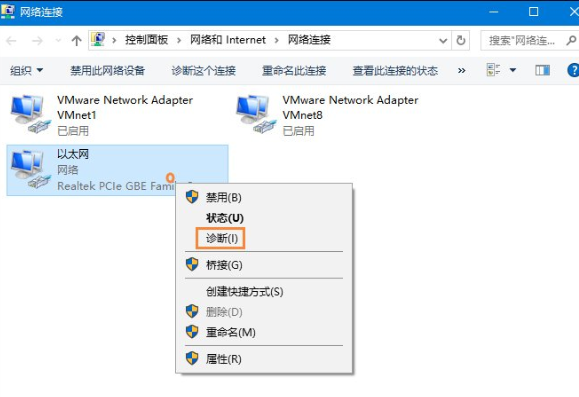
根據上文呈現的Win10系統中找到網絡故障診斷功能的具體操作方法,你們是不是都找到啦!
相關文章:
1. Win10專業版系統電腦找不到音頻設備怎么辦?2. Win11怎么設置本地密碼?Win11設置本地密碼操作方法3. Win11系統自動暫停更新后想繼續怎么辦?Win11系統重新啟動更新教程4. Win10開始菜單透明度如何設置?Win10開始菜單透明度設置教程5. Win10系統的Edge瀏覽器怎么進行長截圖?6. win11任務管理器怎么打開 被管理員禁用了怎么解禁打開7. Win7電腦注冊表編輯器被管理員禁用怎么解決?8. Win11電腦不顯示盤符怎么辦?Win11硬盤盤符不顯示的解決方法9. windows10分辨率在哪里調試10. Win11打印機怎么安裝?Win11系統安裝共享打印機教程
排行榜

 網公網安備
網公網安備